Word在图片上添加标注的方法教程
时间:2023-04-13 09:04:13作者:极光下载站人气:3271
word文档是我们都非常熟悉的一款办公软件,在日常工作和学习中,我们经常会需要使用该软件编辑和处理文本内容。如果我们在Word文档中插入图片后,希望在图片上添加标记,小伙伴们知道具体该该如何进行操作吗,其实操作方法是非常简单的。我们只需要在图片上插入箭头形状,圆圈形状等标注元素并设计好想要的样式效果,插入文本框并输入文字内容,设置文本框的无轮廓和无填充效果就可以了,操作步骤其实是非常简单的,小伙伴们可以操作起来。接下来,小编就来和小伙伴们分享具体的操作步骤了,有需要或者是有兴趣了解的小伙伴们快来和小编一起往下看看吧!
操作步骤
第一步:打开Word文档,插入需要的图片;
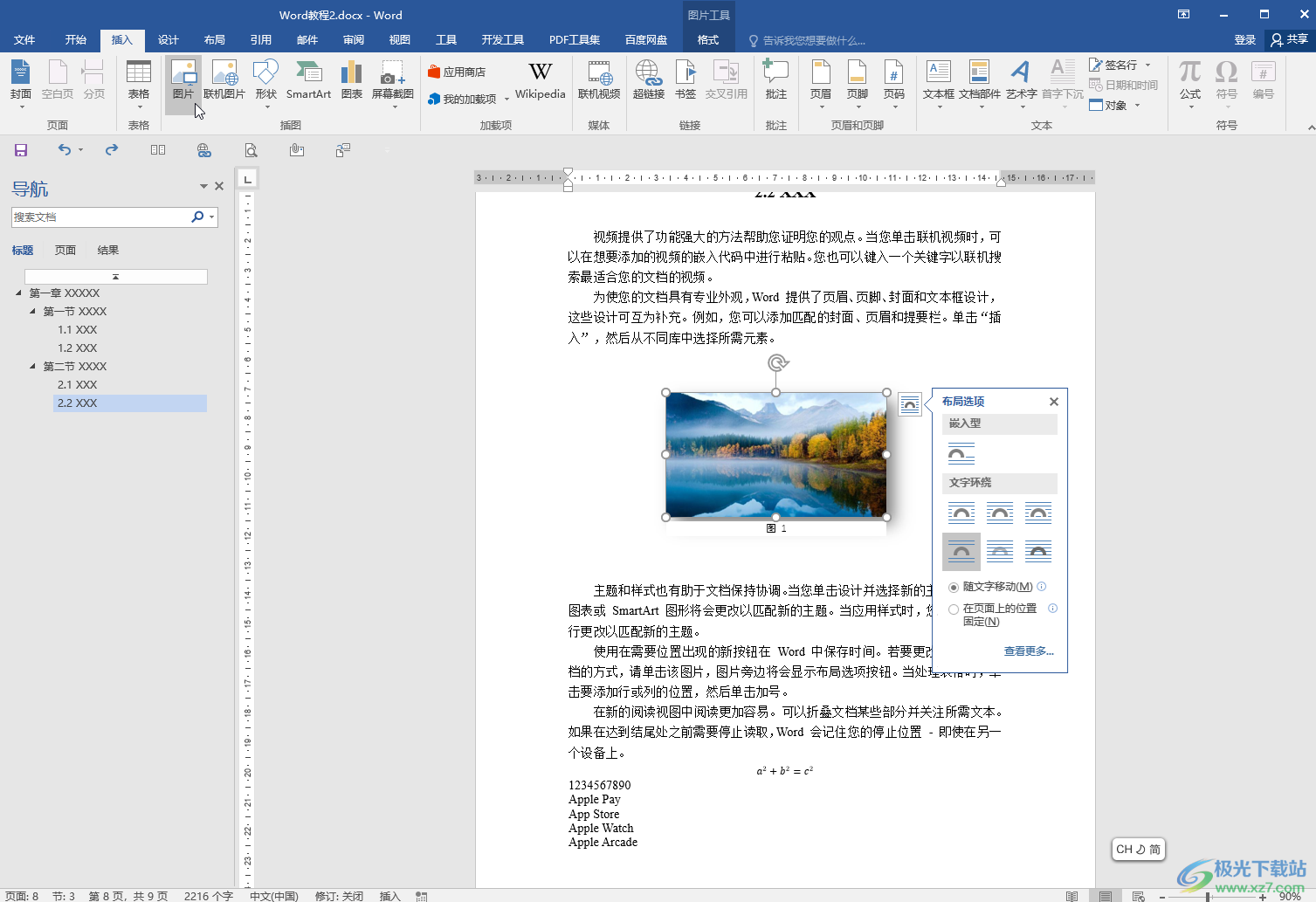
第二步:在“插入”选项卡中点击“形状”后选择如图所示的直线箭头形状;
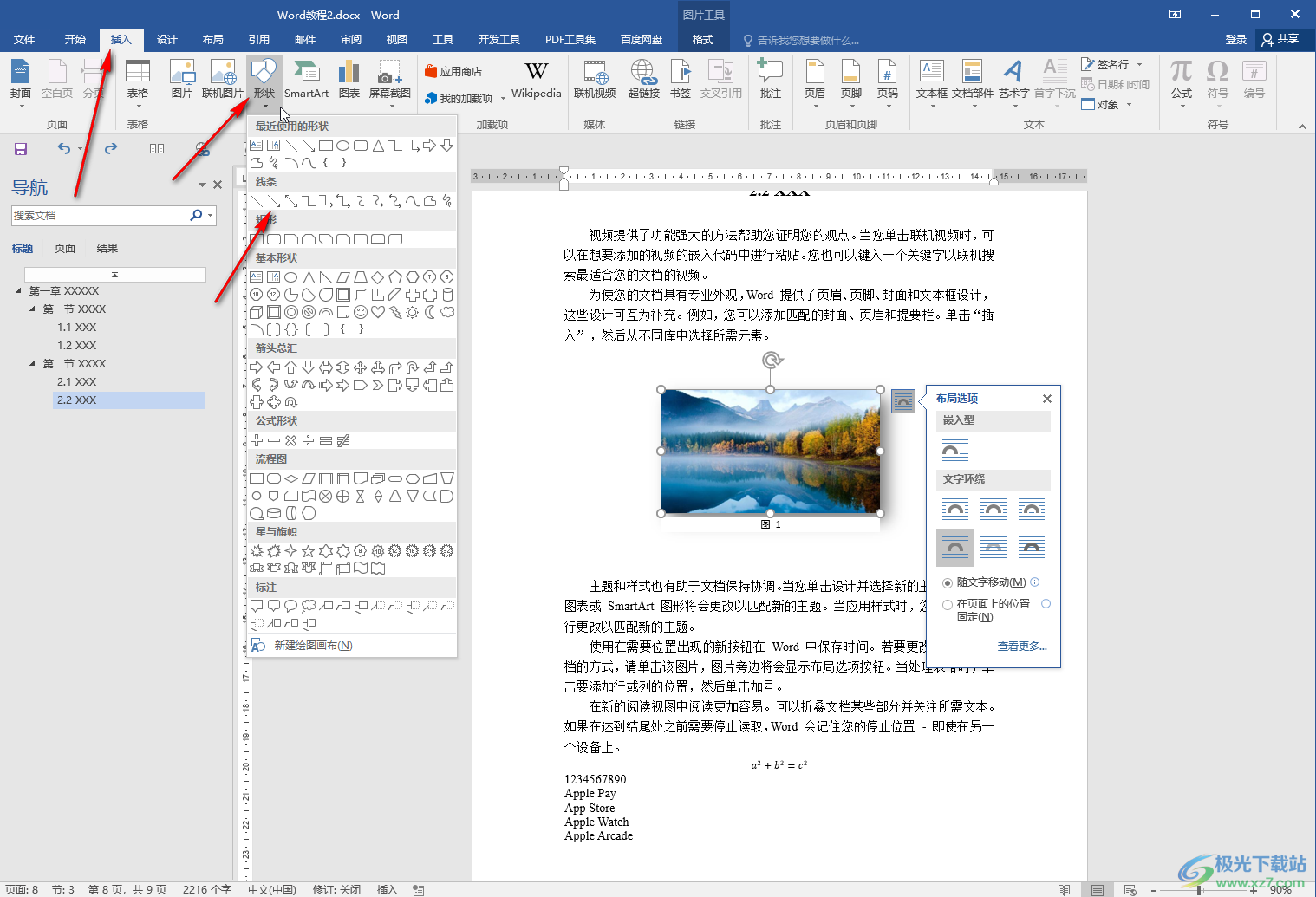
第三步:拖动鼠标左键在需要的地方绘制得到直线箭头形状,在“绘图工具”下点击“格式”,然后点击“形状轮廓”可以设置直线箭头形状的颜色,粗细,箭头样式等效果;
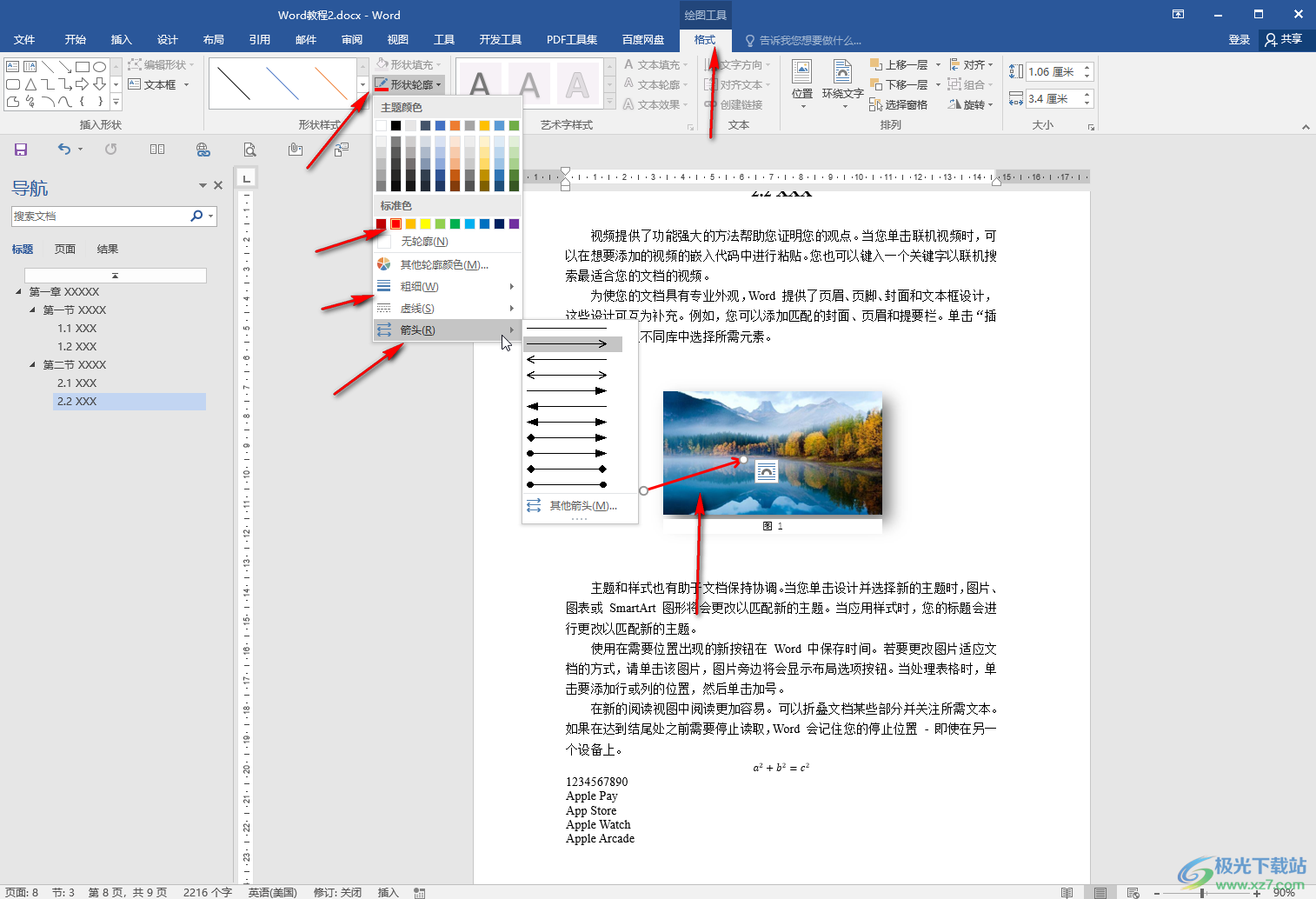
第四步:使用同样的方法可以插入圆圈等标注形状,插入后设置为无填充效果,设置好想要的轮廓效果;
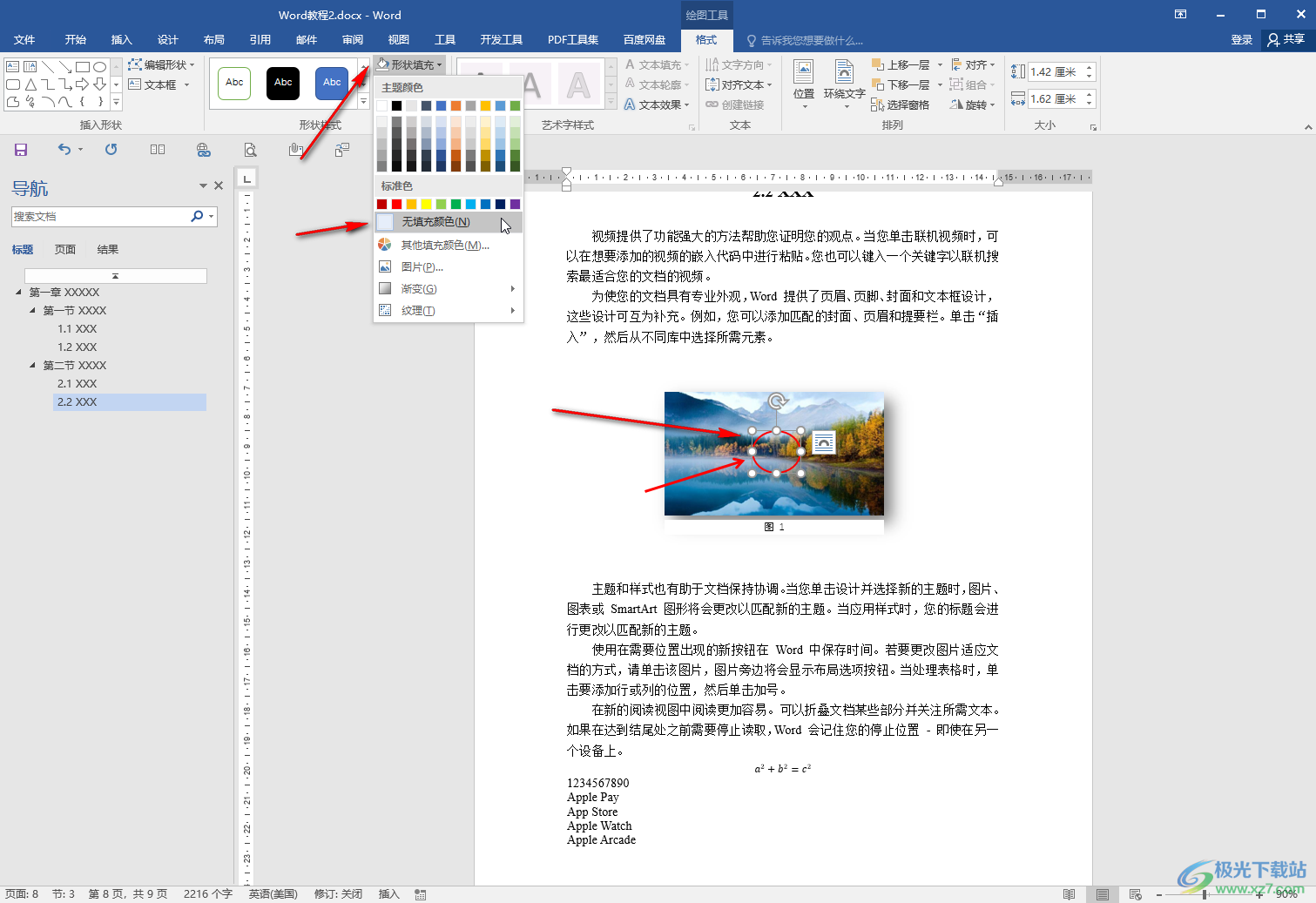
第五步:如果有需要还可以插入文本框后输入文本内容,然后在“绘图工具”下点击“格式”后设置文本框为无填充效果和无轮廓效果就可以了。
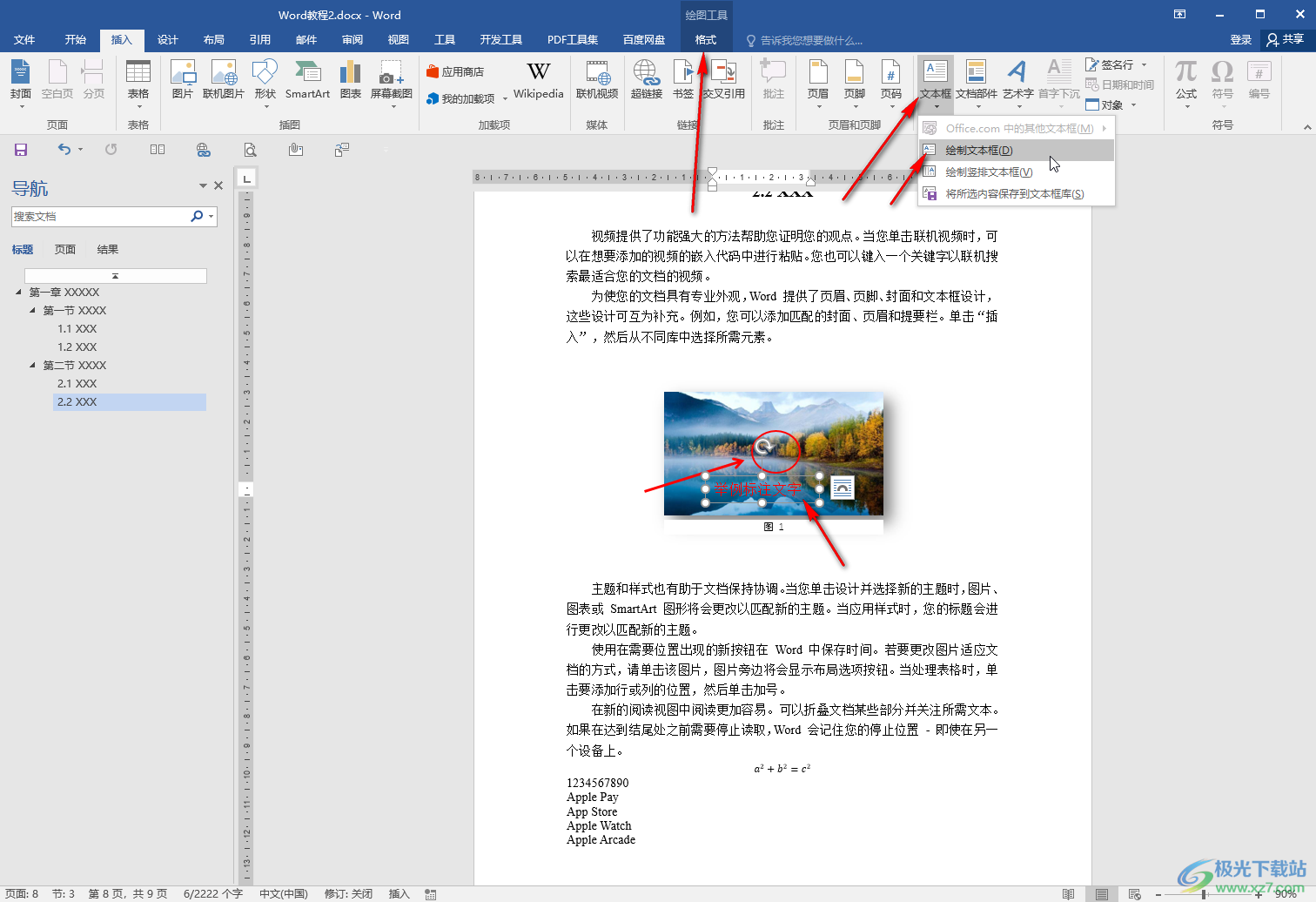
以上就是Word文档中在图片上添加标注信息的方法教程的全部内容了。以上操作步骤都是非常简单的,小伙伴们可以根据需要自行添加和设置。如果有需要我们还可以为图片添加“图1”等效果的图注。

大小:60.68 MB版本:1.1.2.0环境:WinAll, WinXP, Win7
- 进入下载
相关推荐
相关下载
热门阅览
- 1百度网盘分享密码暴力破解方法,怎么破解百度网盘加密链接
- 2keyshot6破解安装步骤-keyshot6破解安装教程
- 3apktool手机版使用教程-apktool使用方法
- 4mac版steam怎么设置中文 steam mac版设置中文教程
- 5抖音推荐怎么设置页面?抖音推荐界面重新设置教程
- 6电脑怎么开启VT 如何开启VT的详细教程!
- 7掌上英雄联盟怎么注销账号?掌上英雄联盟怎么退出登录
- 8rar文件怎么打开?如何打开rar格式文件
- 9掌上wegame怎么查别人战绩?掌上wegame怎么看别人英雄联盟战绩
- 10qq邮箱格式怎么写?qq邮箱格式是什么样的以及注册英文邮箱的方法
- 11怎么安装会声会影x7?会声会影x7安装教程
- 12Word文档中轻松实现两行对齐?word文档两行文字怎么对齐?
网友评论